
- Outeur John Day [email protected].
- Public 2024-01-30 07:25.
- Laas verander 2025-01-23 12:53.
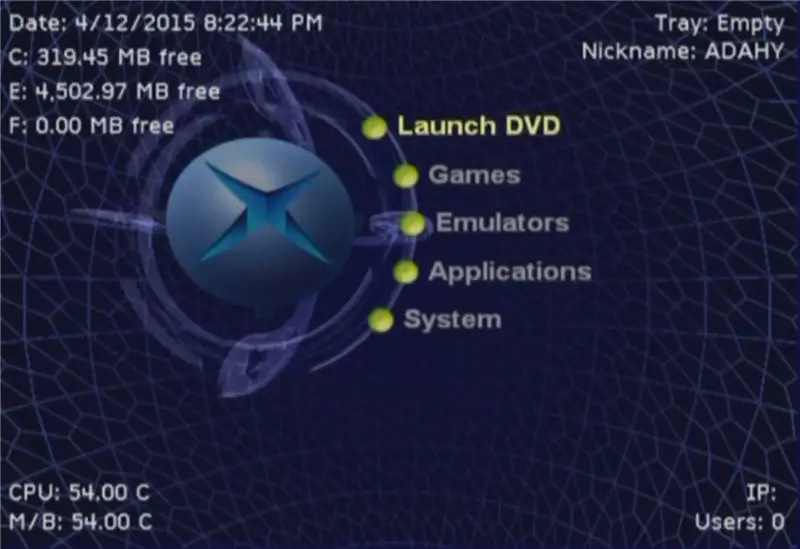
Oorspronklike handleiding HIER
Daar is baie Softmod -tutoriale en almal is goed, maar dit is 'n pyn om die stoorlêers op die Xbox HDD te kry; ek het 'n lewendige CD gemaak wat dit maklik maak om dit te doen. Dit is nie 'n volledige sagteware -tutoriaal nie, dit is net om die exploit -lêers op u Xbox te kry om die proses te begin.
Eerstens moet u 'n USB -na -Xbox -adapter soos hierdie koop of bou
Hoe om die Xbox -beheerder aan te pas vir gebruik op 'n rekenaar of MAC
Vervolgens moet u my LIVE CD hier aflaai
Aksie Herhaling Win7 32 bit LIVE CD NDURE INGESLUIT
Brand die ISO op 'n CD-R met imgburn of op USB met Rufus https://rufus.akeo.ie/ (ek het dit getoets)
Begin CD-ROM of USB-stick op enige rekenaar (toets asseblief)
Stap 1:
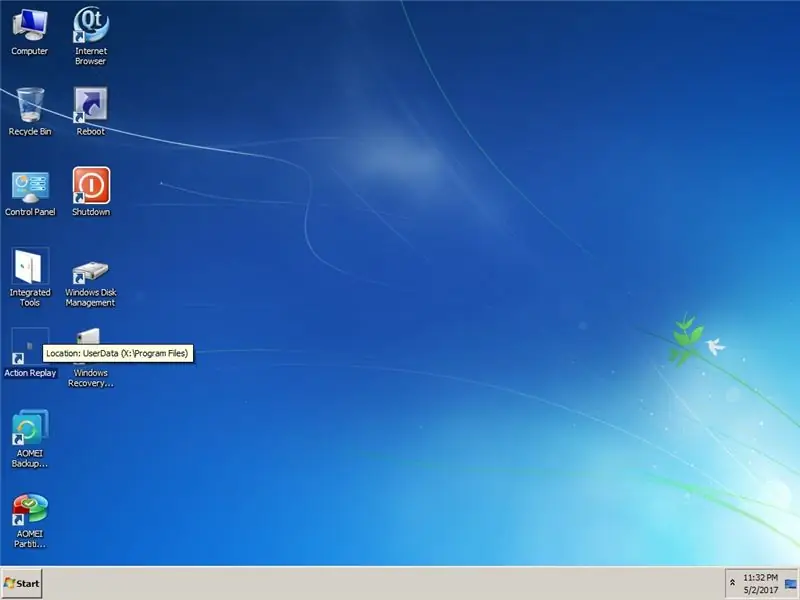
Nadat u die rekenaar begin het, moet u die lessenaar sien, en maak eers die kortpad van die aksie -herhaling oop
Stap 2:
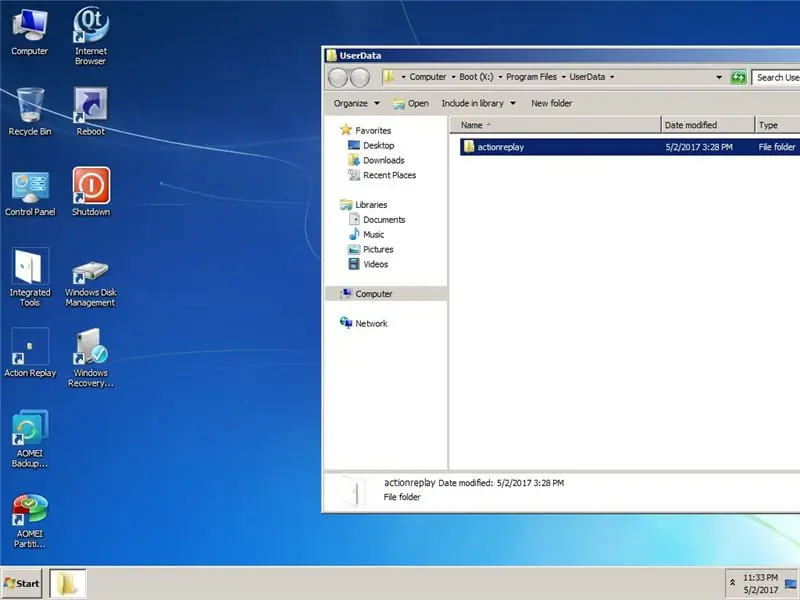
maak dan die handeling -herhalingsvouer oop
Stap 3:
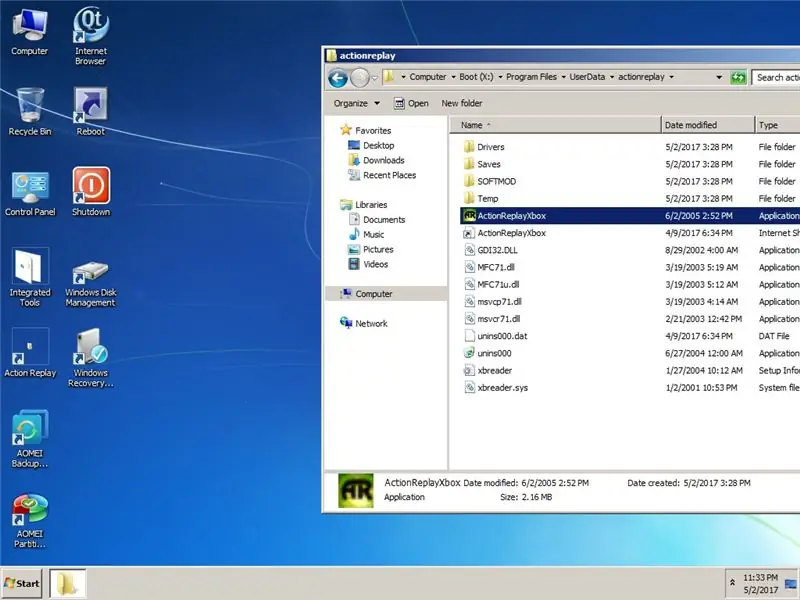
maak dan die aksie -herhalingsprogram oop
Stap 4:
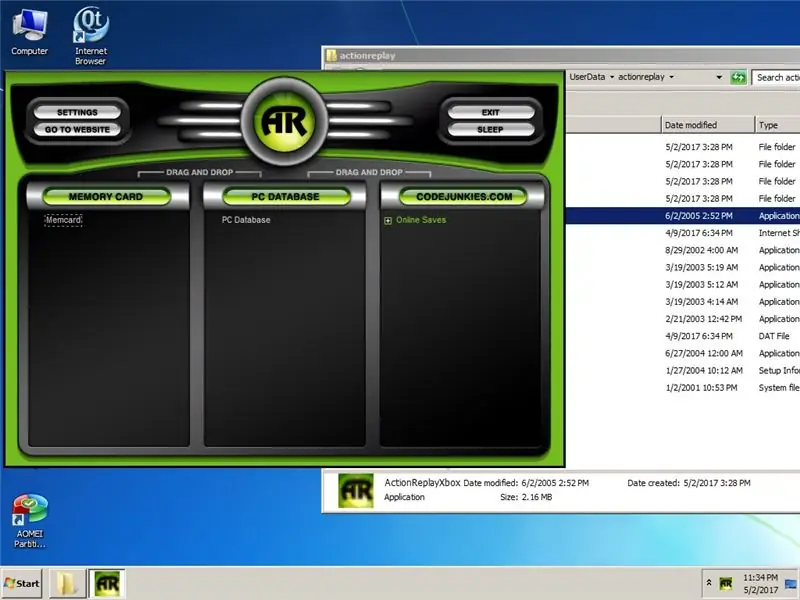
As u beheerder by die rekenaar aangesluit het en u MU in die beheerder ingevoeg is, moet u 'n groen AR -simbool bo -aan die venster sien
Stap 5:
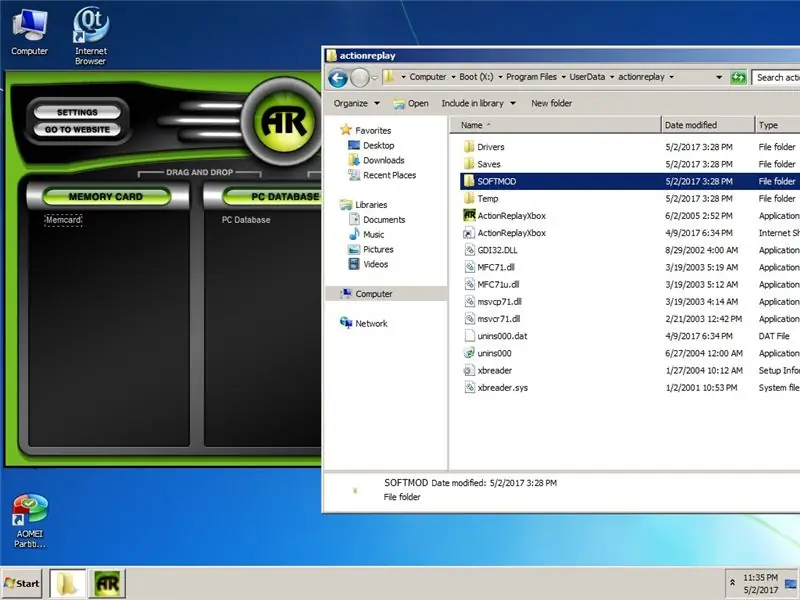
Maak dan die sagteware -lêergids oop
Stap 6:
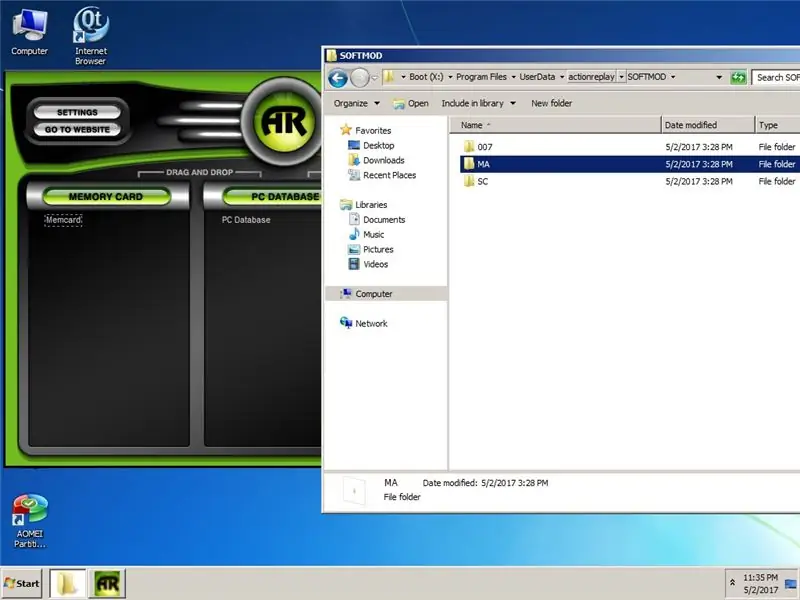
kies dan die gids vir die stoor van speletjies wat u vir softmod gebruik, in hierdie voorbeeld gebruik ons Mech Assault
Stap 7:
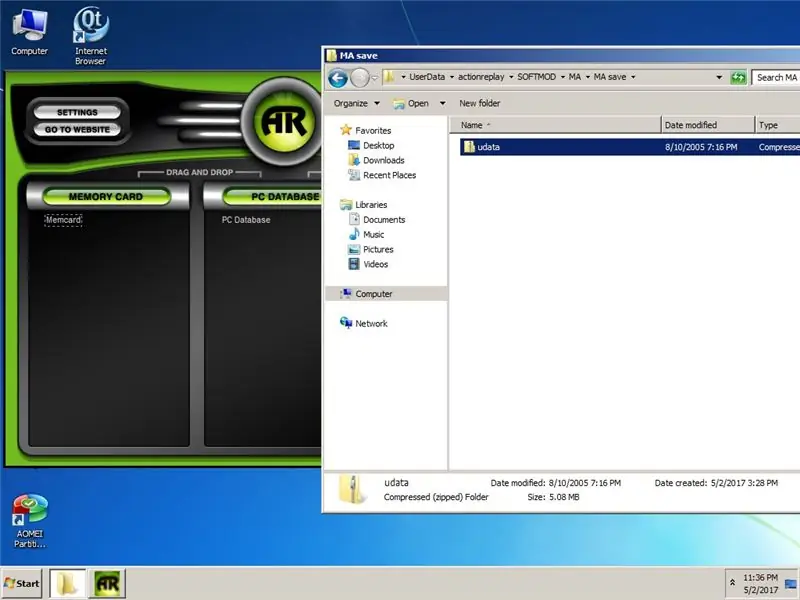
Sleep dan udata.zip na die geheue kaartvenster
Stap 8:
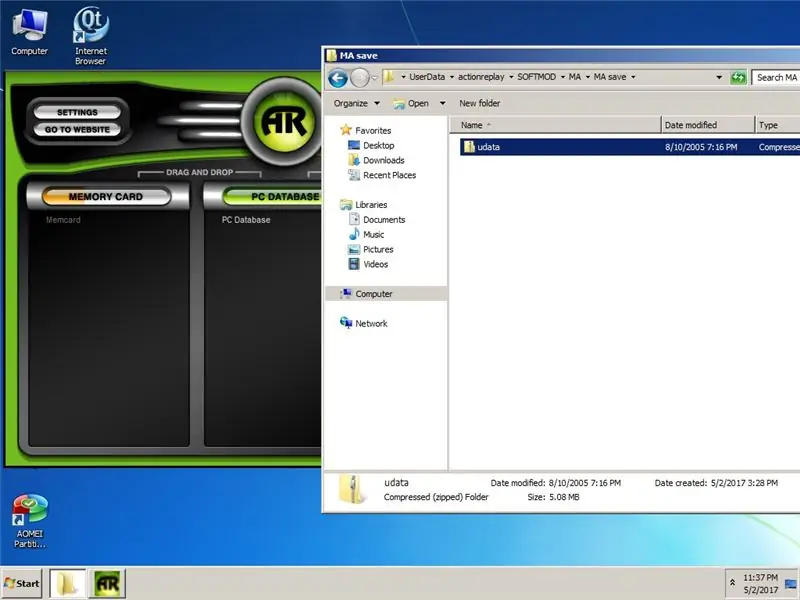
U moet nou sien dat die geel vorderingsbalk bo die geheuekaartvenster begin beweeg
Stap 9:
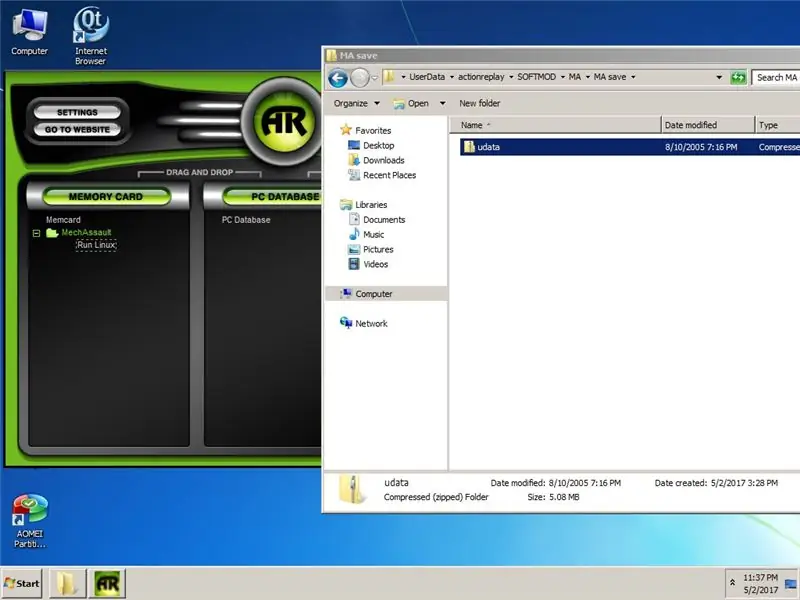
As u u stoor in die linker geheue kaart venster sien, is u gereed! Steek nou u MU terug in u XBOX en kopieer die stoorlêer na die hardeskyf, en gaan dan voort met u softmod deur die stoor -speletjie uit die spel van u keuse uit te voer.
Aanbeveel:
Hoe om 'n makro in Excel te maak en data op 'n makliker manier te kopieer: 4 stappe

Hoe om 'n makro in Excel te maak en data op 'n vergemakliker manier te kopieer: Hallo, hierdie instruksies sal u leer hoe om die makro op 'n maklike en beter manier te skep om data te kopieer en te plak wat as voorbeelde vertoon word
Hoe om speletjies op te laai na Arduboy en 500 speletjies na 'n flitswa: 8 stappe

Hoe om speletjies op te laai na Arduboy en 500 speletjies na 'n flitskar: ek het 'n paar tuisgemaakte Arduboy gemaak met 'n Serial Flash-geheue wat maks 500 speletjies kan stoor om op die pad te speel. Ek hoop om te deel hoe om speletjies daarheen te laai, insluitend hoe om speletjies in die flitsgeheue op te slaan en u eie gekonsolideerde spelpakket te skep
Hoe om 'n afstandsbedieningsmotor op 'n maklike manier tuis te maak - 'n DIY draadlose RC -motor: 7 stappe

Hoe om 'n afstandsbedieningsmotor op 'n maklike manier tuis te maak - DIY draadlose RC -motor: Hallo vriende in hierdie instruksionele, ek sal jou wys hoe om 'n afstandsbediende rc -motor op 'n maklike manier te maak, lees verder …… Dit is regtig 'n werklike oulike projek, probeer om een te bou
Hoe om Flash op Ubuntu Linux te installeer, die maklike manier!: 4 stappe

Hoe om Flash op Ubuntu Linux te installeer, die maklike manier !: Een van die min dinge wat ek nie van Linux hou nie, is hoe moeilik dit kan wees om nuwe toepassings, of plugins, te installeer. goed met opdragreëls en verkies om 'n GUI te gebruik - uitgesproke Gooey (grafiese gebruikerskoppelvlak) hierdie
Kopieer u ou skyfies op die maklike manier !: 8 stappe (met foto's)

Kopieer u ou skyfies op die maklike manier !: Ek het baie skyfies van jare gelede en het dit geniet om dit af en toe te bekyk. Maar ek het altyd weggekom wens ek het dit op 'n skyf, 'n CD, Flash Drive of wat ook al, sodat ek dit meer gereeld kon sien. In daardie dae was skyfies baie goedkoper as
